亲爱的电脑小伙伴,你是不是也遇到了这个让人头疼的问题——Skype怎么也卸载不掉?别急,今天就来给你支个招,让你轻松告别这个“顽固分子”。
一、Skype,你为何如此“粘人”?

Skype,这个曾经风靡一时的通讯软件,如今却成了不少电脑用户的“心头大患”。为什么这么说呢?原来,Skype在安装过程中,会悄悄地把自己的身影植入到Windows系统中,使得它在卸载时变得异常“粘人”。
二、卸载Skype,你该这么做
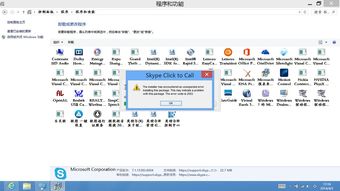
既然知道了Skype为何如此“粘人”,那么接下来,我们就来聊聊如何轻松卸载它。
1. 常规卸载方法
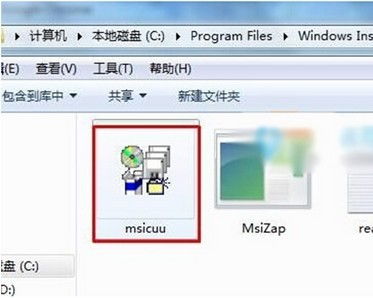
- 打开电脑,点击“开始”按钮,找到“控制面板”。
- 在控制面板中,找到“程序”或“程序和功能”选项,点击进入。
- 在程序列表中找到Skype,右键点击,选择“卸载”。
- 按照提示完成卸载过程。
2. 应用和功能卸载
- 打开电脑,点击“开始”按钮,找到“设置”。
- 在设置中,找到“应用”选项,点击进入。
- 在应用列表中找到Skype,点击“卸载”按钮。
3. 使用PowerShell命令卸载
- 以管理员身份运行“Windows PowerShell”。
- 在PowerShell窗口中输入以下命令:`Get-AppxPackage -Name \Microsoft.SkypeApp\ | Remove-AppxPackage`
- 按下回车键,等待卸载完成。
三、遇到难题,怎么办?
如果在卸载过程中遇到了难题,不妨试试以下方法:
1. 使用第三方卸载工具
- 市面上有很多第三方卸载工具,如“完美卸载”、“Windows优化大师”等,可以帮助你轻松卸载Skype。
2. 手动删除残留文件
- 在Skype的安装目录中,可能存在一些残留文件。你可以手动删除这些文件,以彻底清除Skype。
3. 修改注册表
- 在卸载Skype之前,你可以先修改注册表,以防止卸载后留下残留项。具体操作如下:
- 打开注册表编辑器(按Win+R键,输入“regedit”并回车)。
- 在注册表编辑器中,找到以下路径:HKEY_CURRENT_USER\\Software\\Microsoft\\Windows\\CurrentVersion\\Uninstall
- 在右侧窗口中,找到Skype的卸载项,将其删除。
四、
通过以上方法,相信你已经成功卸载了Skype。不过,在卸载过程中,也要注意保护好自己的隐私和数据。毕竟,电脑是我们生活中不可或缺的好伙伴,我们要好好爱护它哦!
